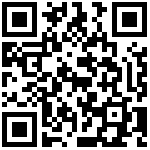创建门、窗
操作步骤
点击【门】工具,在门的抬头工具栏中选择相应的布置方式和数值,选择放置的定位点,鼠标左键在目标墙体上选择点击要布置的门位置,鼠标移动预显示门的开启方向,左键任意点击完成门的放置。
点击【窗】工具,在窗的抬头工具栏中选择相应的布置方式和数值,选择放置的定位点,鼠标左键在目标墙体上选择点击要布置的窗位置,即完成窗的放置。
绘制方式
布置方式:自由布置、中点布置、垛宽定距布置。如图 1、2所示;

图1 门抬头工具栏

图2 窗抬头工具栏
【自由布置】:鼠标左键任意点击放置点,再左键点击选择门窗的开启方向,即完成操作。
【中点布置】:鼠标左键点击放置点,自动识别布置到墙体中点位置,再左键点击选择门窗的开启方向,即完成操作。
【垛宽定距布置】:鼠标左键点击放置点,按照抬头工具栏输入的垛宽数值,自动布置到距离墙边界垛宽值的位置,再左键点击选择门窗的开启方向,即完成操作。
【轴线等分】:鼠标左键点击放置点,按照抬头工具栏输入的等分数值,自动等分布置在此段轴线之间的墙体上,再左键点击选择门窗的开启方向,即完成操作。
【模数】:自由布置时,按照模数值的倍数进行放置。
定位点
定位点:1侧、中心、2侧。
【1侧】:鼠标基点在门窗的左边角点位置;
【中心】:鼠标基点在门窗的中点位置;
【2侧】:鼠标基点在门窗的右边角点位置。
属性信息
【门、窗样式】:点击按钮,可弹出门、窗样式的面板,选择需要的门窗样式,还可以对门窗的二维符号、分格尺寸、把手样式和位置做编辑,如图3、4所示;
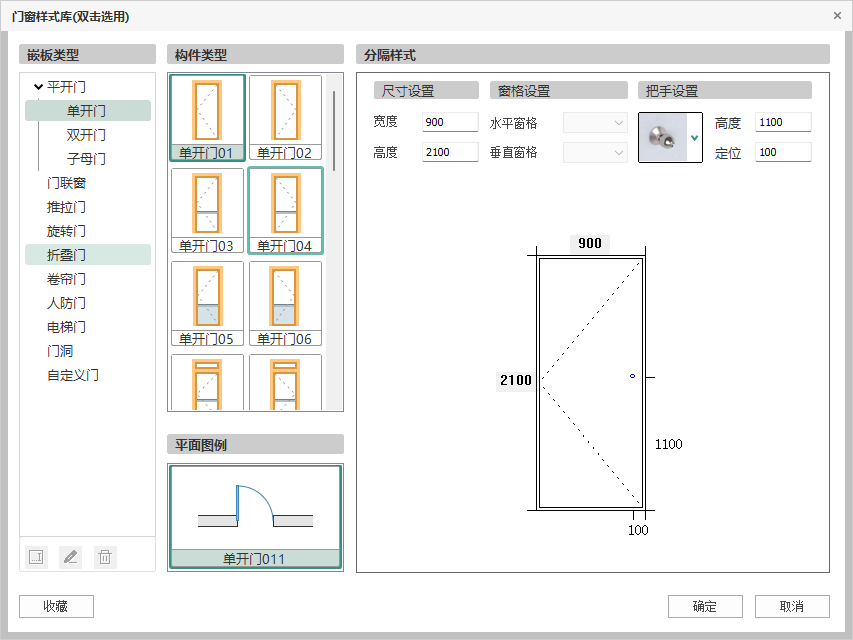
图3 门样式面板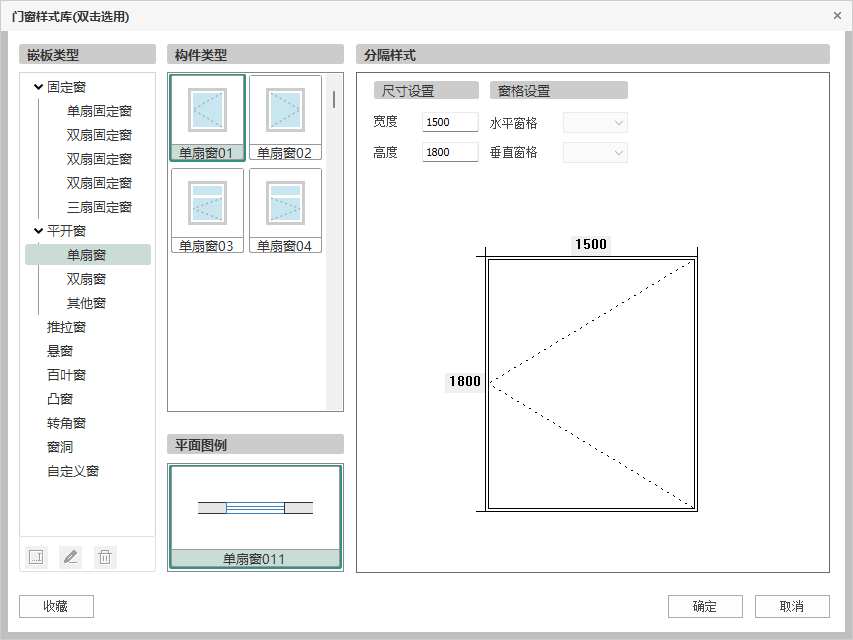
图4 窗样式面板
【门、窗编号】:点击门、窗编号输入框后,在右侧出现可点击的箭头,显示出编号的规则,默认是M“门宽”“门高”,“门宽”“门高”的数值是按照属性面板中门窗的宽度和高度自动读取生成的,如图5所示;
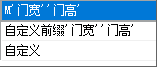
图5 门编号面板
【门、窗类型】:普通门、甲级防火门、乙级防火门、丙级防火门、电梯门。
【门框、窗框材质】:点击按钮,弹出建筑材料的面板,可选择修改门、窗框的材料显示。
【门、窗面板材质】:点击按钮,弹出建筑材料的面板,可选择修改门、窗面板的材料显示,如图所示6、7;
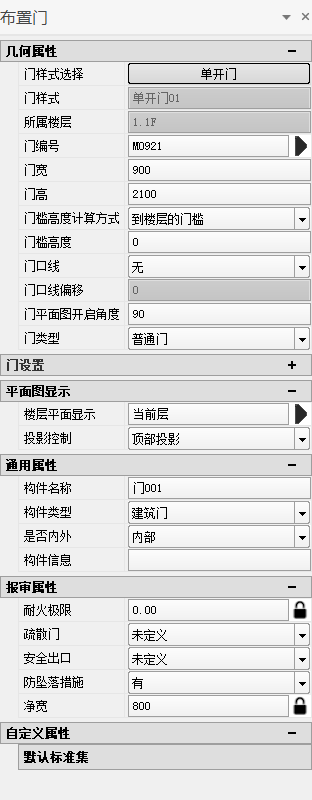
图6 门属性面板
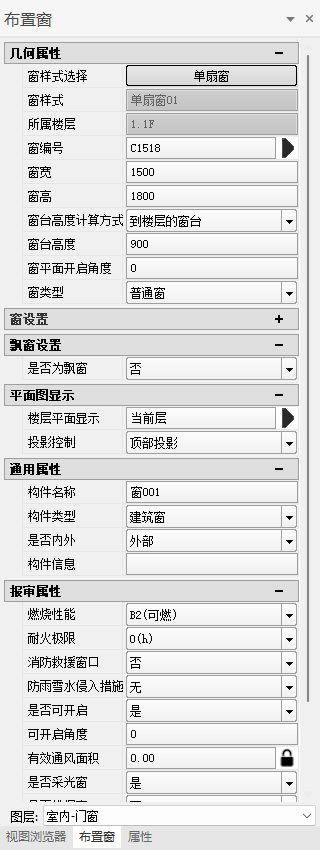
图7 窗属性面板
快捷键
绘制过程中,可以通过单击z键,实现墙体参考线位置的切换,如图所示;
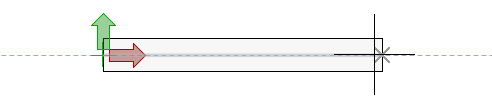

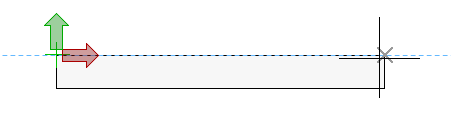
快捷键切换墙体参考线位置